Windows Phone Link App fungerar inte – 7 lösningar

Ta reda på vad du ska göra om Windows Phone Link inte fungerar, med en steg-för-steg lista med lösningar för att hjälpa dig att återansluta din telefon till din dator.
Camtasia är en utmärkt skärminspelning och videoredigerare för Windows och Mac. Du kan använda programmet för att spela in självstudiekurser, videomöten, presentations- och träningsvideor med mera. Videofiler tar ofta upp mycket utrymme, så många användare föredrar att zippa sina inspelningar. Det enda problemet är att Camtasia ibland kan skicka ett felmeddelande som säger att ett fel uppstod när projektfilen zippades. Låt oss se hur du kan bli av med detta fel.
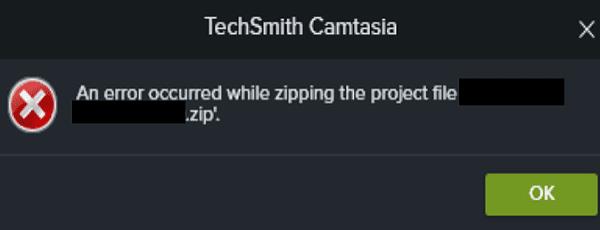
Om dina projekt- och källfiler är lagrade på en extern enhet eller en molnsynkroniserad mapp, flytta dem till din lokala huvudenhet. För de flesta användare bör det vara C:-enheten. Se till att flytta projekt- och källfilerna till samma mapp. För att göra saker enklare, flytta filerna till skrivbordet, starta Camtasia igen och öppna projektet. Kontrollera om du kan exportera filen som en zippad fil.
Många användare bekräftade att de fixade problemet och fick filen att zippa efter att de tagit bort oanvända mediefiler och spår. Med andra ord, rensa ditt Camtasia-bibliotek och ta bort alla filer som du inte längre behöver eller använder.
Gå till din klippkorg och kontrollera om du har några oanvända tillgångar. Välj en slumpmässig tillgång i Media Bin och tryck sedan på Ctrl+A (Windows) eller Command+A (Mac) för att välja alla tillgångar i Media Bin. Sedan slog bort alternativet. Starta om din dator, starta Camtasia och försök exportera filen igen.
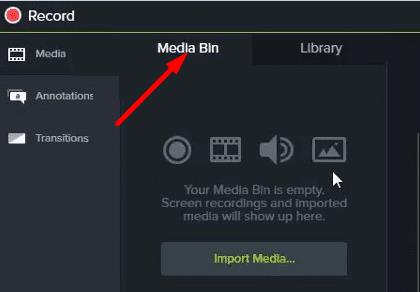
Var säker, du kan säkert ta bort alla oanvända tillgångar utan att påverka dina exporterade projekt eller projektet du för närvarande arbetar med. Camtasia tar bara bort de oanvända tillgångarna.
Om du kör en föråldrad Camtasia-version, bli inte förvånad om programmet inte fungerar korrekt. Starta Camtasia, klicka på Hjälp och välj Sök efter uppdateringar . Installera uppdateringarna, starta om datorn och försök exportera din projektfil igen.
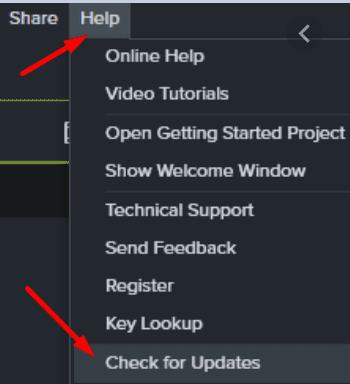
Zipningsfel kan också indikera att ett av dina filnamn är för långt eller innehåller tecken som inte stöds. Öppna ditt paket och kontrollera om det finns någon fil med ett konstigt filnamn där. Dessutom kan du också skapa en kopia av projektfilen och sedan ta bort källfilen. Testa att zippa kopieringsfilen och kontrollera om det fungerar.
Se till att du har tillräckligt med ledigt utrymme på din lokala enhet innan du zippar filen. Tänk på att din enhet använder lika mycket volym som filstorleken när du konverterar den till en komprimerad fil. Detta är bara en tillfällig volymökning, men om du får ont om lagringsutrymme kan det hindra Camtasia från att zippa dina filer.
Rensa upp din lokala hårddisk och ta bort alla appar och mappar du inte längre behöver. Glöm inte att använda Diskrensning för att rensa temporära filer också. Högerklicka på din enhet, välj Egenskaper och klicka på fliken Allmänt . Hit Rensning Disk , välj din enhet och följ anvisningarna på skärmen.
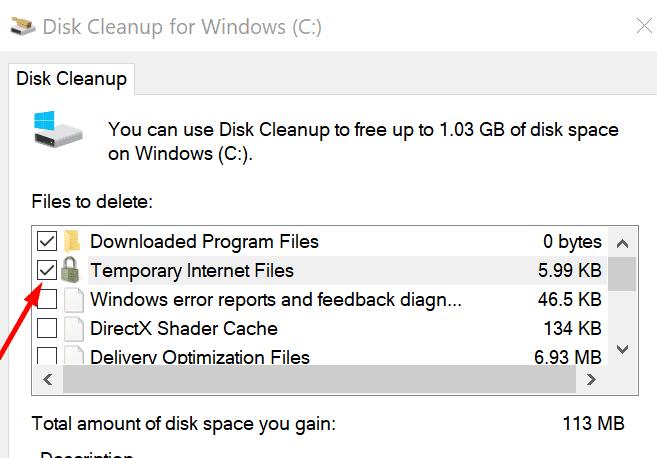
Om Camtasia inte lyckas zippa dina filer, se till att du har tillräckligt med ledigt lagringsutrymme på din enhet. Ta sedan bort oanvända mediefiler och spår och uppdatera Camtasia. Se till att dina projekt- och källfiler är lagrade på samma plats. Lyckades du komprimera dina filer? Låt oss veta i kommentarerna nedan.
Ta reda på vad du ska göra om Windows Phone Link inte fungerar, med en steg-för-steg lista med lösningar för att hjälpa dig att återansluta din telefon till din dator.
En handledning som visar hur du aktiverar utvecklaralternativ och USB-felsökning på Samsung Galaxy Tab S9.
En handledning för att hjälpa till med problem där Microsoft Excel kalkylblad inte beräknar korrekt.
Om du ser felet Windows Online Troubleshooting Service Is Disabled när du använder någon Windows felsökare, läs den här artikeln nu!
Din pivottabell fungerar inte? Här är några vanliga lösningar som snabbt och enkelt bör lösa ditt problem.
Ta reda på hur du åtgärdar “Aw, Snap!”-felet i Chrome, med en lista över effektiva metoder för att fixa problemet och få tillgång till de webbplatser du vill.
En handledning om hur man stänger av eller på Säkert Läge för Samsung Galaxy Tab S3-plattan
Om du älskar att modifiera iOS-inställningar eller vill felsöka dem, hjälper det om du lär dig hur du återställer iPhone & iPad-inställningar. Läs nu!
Ta reda på vad du ska göra när Windows Aktionsfältet inte fungerar i Windows 11, med en lista över beprövade lösningar och felsökningstips att prova.
Har du problem med att din Amazon Fire-surfplatta inte startar? Läs den här artikeln för att upptäcka steg-för-steg-metoder för att lösa problemet.
Försöker du ladda upp ett foto eller en video på Facebook, men uppladdningen fastnar för alltid? Lär dig hur du åtgärdar fastnade uppladdningar på Facebook Android.
Ett felmeddelande om "0x80070024 media är skriven skyddad" kan vara frustrerande eftersom det inte riktigt säger vad det handlar om. Lyckligtvis kan du vanligtvis avmarkera några attribut för att åtgärda det.
Lös ett problem där Samsung Galaxy Tab A sitter fast på en svart skärm och kan inte sättas på.
Upptäck hur man fixar OneDrive felkod 0x8004de88 så att du kan få din molnlagring igång igen.
Om USB-ljudet inträffar utan anledning finns det några metoder som du kan använda för att bli av med detta spökliknande ljud av frånkopplade enheter.
Upptäck flera sätt att åtgärda en korrupt Windows-uppdatering om din enhet har problem efter att ha installerat en nylig uppdatering.
Om ditt tangentbord ger dubbel mellanslag, starta om din dator och rengör ditt tangentbord. Kolla sedan inställningarna för ditt tangentbord.
Om du inte kan ändra dina musinställningar på Windows 10, uppdatera eller installera om musdrivrutinerna. Eller kör felsökaren för hårdvara och enheter.
Ser du ofta felet Förlåt, vi kunde inte ansluta dig på MS Teams? Prova dessa felsökningstips för att bli av med detta problem nu!
Denna felsökningsguide hjälper dig med ett vanligt problem med Microsoft Outlook 365 där det kraschar under uppstart.
Om du letar efter ett uppfriskande alternativ till det traditionella tangentbordet på skärmen, erbjuder Samsung Galaxy S23 Ultra en utmärkt lösning. Med
Vi visar hur du ändrar markeringsfärgen för text och textfält i Adobe Reader med denna steg-för-steg guide.
För många användare bryter 24H2-uppdateringen auto HDR. Denna guide förklarar hur du kan åtgärda detta problem.
Lär dig hur du löser ett vanligt problem där skärmen blinkar i webbläsaren Google Chrome.
Undrar du hur du integrerar ChatGPT i Microsoft Word? Denna guide visar dig exakt hur du gör det med ChatGPT för Word-tillägget i 3 enkla steg.
Om LastPass misslyckas med att ansluta till sina servrar, rensa den lokala cacheminnet, uppdatera lösenordshanteraren och inaktivera dina webbläsartillägg.
Microsoft Teams stöder för närvarande inte casting av dina möten och samtal till din TV på ett inbyggt sätt. Men du kan använda en skärmspeglingsapp.
Referenser kan göra ditt dokument mycket mer användarvänligt, organiserat och tillgängligt. Denna guide lär dig hur du skapar referenser i Word.
I den här tutoren visar vi hur du ändrar standardzoominställningen i Adobe Reader.
Upptäck hur man fixar OneDrive felkod 0x8004de88 så att du kan få din molnlagring igång igen.
























